
Si tiene acceso a Internet, probablemente tenga un enrutador, y su enrutador tiene sus propias pantallas de configuración llenas de opciones. Todos deben saber cómo usar la interfaz web de su enrutador, aunque solo sea para configurar sus ajustes de seguridad de Wi-Fi.
Algunas de las opciones que puede encontrar en su enrutador incluyen controles parentales, límites de tiempo de conexión a Internet y páginas de estado que le muestran quién está conectado a sus redes Wi-Fi. Estas opciones son útiles para administrar su red doméstica.
Acceso a la interfaz web de su enrutador
En primer lugar, deberá acceder a la interfaz de configuración de su enrutador a través de su navegador web. Los enrutadores ya están conectados a su red, por lo que pueden hacer que sus configuraciones estén disponibles en cualquier dispositivo de red local al proporcionar una interfaz a la que puede acceder a través de un navegador web.
Esto es tan simple como conectar la dirección IP de su enrutador en la barra de direcciones de su navegador web y presionar Enter. Si tiene el manual de su enrutador, encontrará la dirección IP predeterminada de su enrutador en el manual.
Si no tiene el manual o el número de modelo de su enrutador a mano, todavía hay una manera fácil de localizar la interfaz web de su enrutador. En Windows, abra el Panel de control y haga clic en Ver el estado y las tareas de la red en Red e Internet. Haga clic en el nombre de su conexión de red.
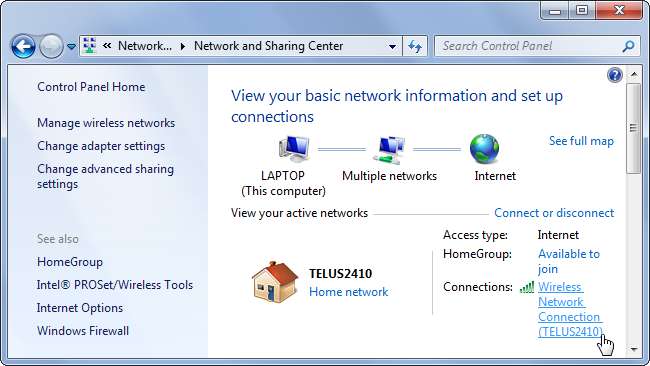
Haga clic en el botón Detalles en la ventana Estado y observe la dirección a la derecha de "Puerta de enlace predeterminada IPv4". Su enrutador funciona como su puerta de enlace de red, por lo que esta debe ser la dirección IP de su enrutador.
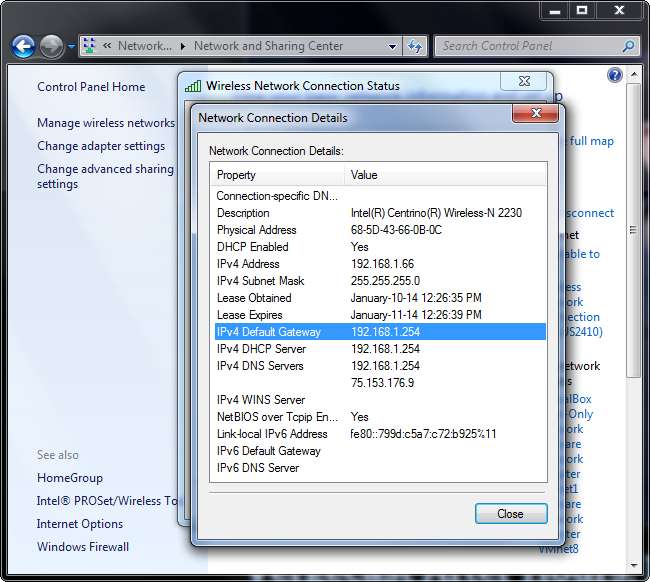
Conecte esta dirección IP en la barra de direcciones de su navegador web y presione Entrar para acceder a la interfaz web.
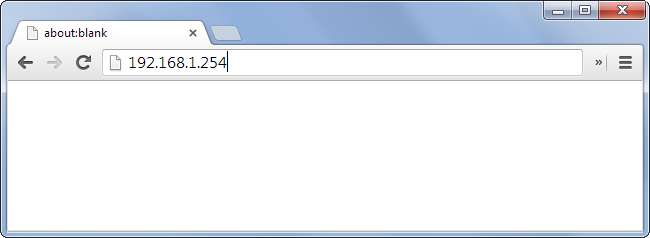
Iniciando sesión
Ahora accedió correctamente a la interfaz web de su enrutador y debería verla en su navegador web. Cada fabricante de enrutadores crea su propia interfaz, e incluso pueden variar de un modelo de enrutador a otro. La interfaz de su enrutador se verá diferente a la de las capturas de pantalla a continuación, pero los conceptos deben ser los mismos.
Dependiendo de su enrutador, es posible que se enfrente inmediatamente a una pantalla de inicio de sesión o que se le permita ver alguna información de estado primero. De cualquier manera, tendrá que iniciar sesión con el nombre de usuario y la contraseña adecuados antes de poder realizar cambios en la configuración aquí. Esto evita que otras personas en su red puedan cambiar la configuración sin su permiso. Incluso puede establecer una contraseña personalizada para que nadie más que usted pueda iniciar sesión y cambiar esta configuración.
Deberá conocer el nombre de usuario y la contraseña de su enrutador para continuar. Si no los conoce, consulte el manual de su enrutador o consulte un sitio web como routerpasswords.com , que enumera los nombres de usuario y contraseñas predeterminados para muchos enrutadores diferentes. Deberá conocer el número de modelo de su enrutador para encontrar esta información.
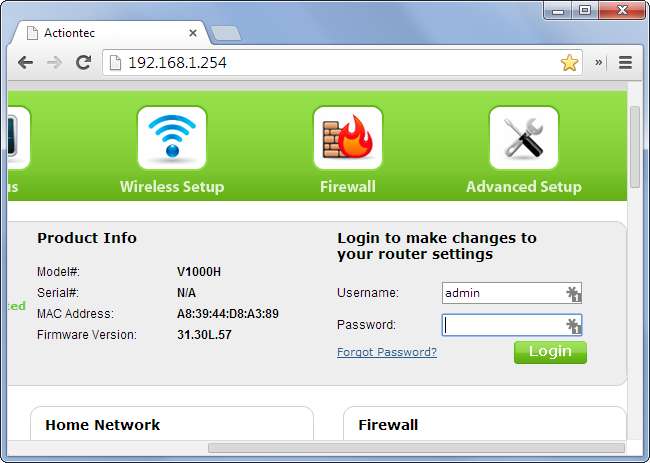
RELACIONADO: Cómo acceder a su enrutador si olvida la contraseña
Si configuró una contraseña personalizada en el enrutador y no la recuerda, puede restablecer la contraseña y obtener acceso. Usa el botón de reinicio de tu enrutador para restablecer su contraseña personalizada, y todas las demás configuraciones, a la configuración predeterminada de fábrica. Necesitará acceso físico al enrutador para hacer esto.
Configuración de su enrutador
Ahora ha iniciado sesión en la interfaz web del enrutador, por lo que puede acceder y cambiar la configuración del enrutador. Haga clic de una página a otra para cambiar la configuración, pero asegúrese de hacer clic en el botón Aplicar o Guardar en cada página después de cambiar la configuración para aplicar los cambios.
Por ejemplo, si desea cambiar la configuración de Wi-Fi y establecer un nombre de red personalizado, una frase de contraseña, etc., es probable que encuentre estas opciones en la configuración de Wi-Fi o inalámbrica.
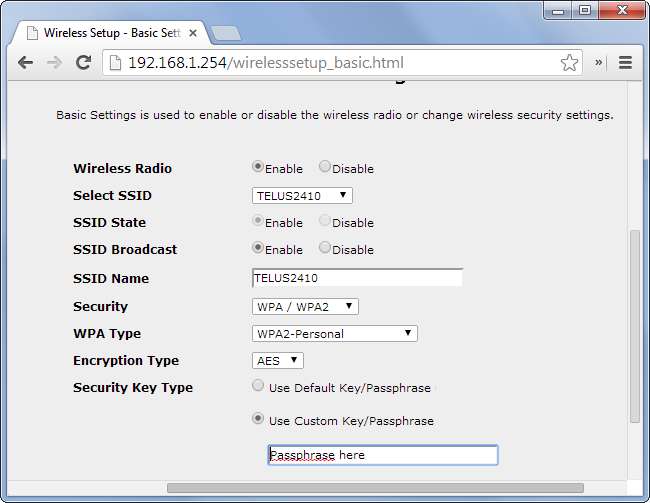
Para bloquear la configuración del enrutador y evitar que otras personas los cambien, busque una opción de Contraseña. Puede encontrar esto en Avanzado> Contraseña. Aquí puede establecer una nueva contraseña para evitar que otras personas cambien su configuración personalizada.
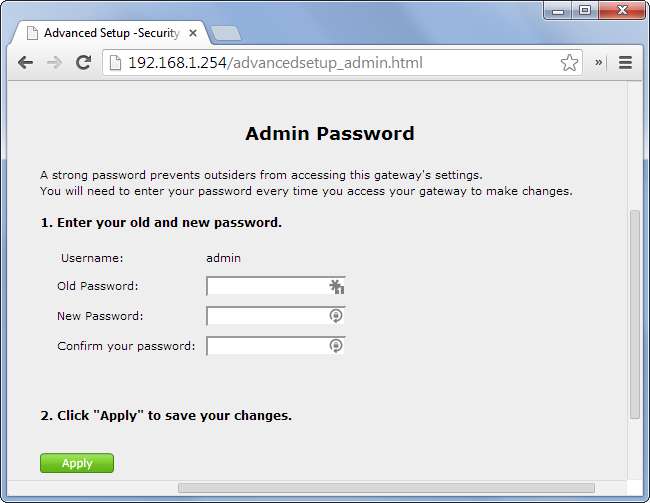
RELACIONADO: 10 opciones útiles que puede configurar en la interfaz web de su enrutador
Siéntase libre de hacer clic y ver las funciones que ofrece su enrutador. Podría considerar habilitar controles parentales , establecer límites de tiempo para restringir el uso de Internet durante ciertas horas, establecer un servidor DNS personalizado y realizar una variedad de otros ajustes. Si está interesado en otras cosas que puede hacer con su enrutador, consulte nuestra lista de opciones útiles que puede encontrar enterradas en la interfaz web de su enrutador .
Tenga en cuenta que no todos los enrutadores tendrán todas las funciones, y los diferentes enrutadores tienen diferentes diseños, por lo que puede aparecer una configuración en otra parte de la interfaz. Utilice las funciones de ayuda integradas en la interfaz de su enrutador o consulte su manual para obtener más información sobre lo que hace exactamente una configuración. Por lo general, puede descargar manuales en formato PDF desde el sitio web del fabricante de un enrutador, por lo que en realidad no tiene que desenterrar cajas o papeles viejos para obtener esta información.

También encontrará información interesante sobre el estado de su enrutador. Por ejemplo, debería poder ver la lista de computadoras y dispositivos conectados a su red Wi-Fi desde aquí. Solo busca una página de estado; esta información puede estar en una página de estado general o en una página de estado de Wi-Fi.

Una vez que haya descubierto la dirección IP y la contraseña de su enrutador, puede crear un marcador y tal vez incluso guardar la contraseña en su navegador. Luego, puede acceder rápidamente a la interfaz web de su enrutador en el futuro si alguna vez necesita realizar más cambios.
Credito de imagen: Andy Melton en Flickr

![[Updated] Google Drive tiene un grave problema de spam, pero Google dice que se acerca una solución](https://cdn.thefastcode.com/static/thumbs/updated-google-drive-has-a-serious-spam-problem-but-google-says-a-fix-is-coming.jpg)





